Résumé de l'IA
La création d'un formulaire de réservation sur votre site peut vous faire gagner beaucoup de temps, et c'est un excellent moyen de faciliter la prise de rendez-vous ou la prestation de services par les clients.
Que vous exploitiez un salon de coiffure, une société de conseil ou un service de location, un formulaire de réservation simple garantit que tout reste organisé, sans le désagrément des courriers électroniques.
Dans ce guide, je vous expliquerai comment mettre en place un formulaire de réservation WordPress en utilisant WPForms, un plugin pour débutants qui rend l'ensemble du processus très simple.
Prendre rendez-vous Formulaire de réservation 📅
Comment créer un formulaire de réservation sur WordPress
Voici une vidéo qui vous montre tout le processus d'ajout d'un formulaire de réservation sur WordPress à l'aide de WPForms.
Si vous préférez lire les instructions, vous pouvez suivre les étapes ci-dessous pour créer un formulaire de réservation en utilisant WPForms !
- 1. Installer et activer le plugin WPForms
- 2. Créer un formulaire de prise de rendez-vous (avec un modèle)
- 3. Configurer les paramètres du formulaire de prise de rendez-vous
- 4. Personnaliser les paramètres de notification et de confirmation
- 5. Ajoutez votre formulaire de prise de rendez-vous à votre site web
- Astuce bonus : Envoyer les entrées de WPForms vers Google Calendar
1. Installer et activer le plugin WPForms
WPForms est le meilleur constructeur de formulaires au monde. Il est doté de nombreuses caractéristiques et fonctionnalités qui peuvent vous aider à gérer et organiser votre activité en ligne.
Cela inclut la possibilité de créer des formulaires de prise de rendez-vous, des formulaires de réservation et même des formulaires de calcul pour attirer de nouveaux clients potentiels.

La première chose à faire pour commencer à recevoir des demandes de réservation en ligne est donc d'installer et d'activer le plugin WPForms. Pour plus de détails, consultez ce guide étape par étape sur l 'installation d'un plugin dans WordPress.
Prendre rendez-vous Formulaire de réservation 📅
2. Créer un formulaire de prise de rendez-vous (avec un modèle)
Ensuite, vous devrez créer un formulaire dans votre plugin de rendez-vous WordPress. Pour commencer rapidement, vous pouvez utiliser l'un de nos plus de 2 000 modèles de formulaires.
Il existe de nombreux modèles de formulaires de réservation WordPress parmi lesquels vous pouvez choisir, y compris des formulaires d'admission de patients vétérinaires. Vous pouvez également prendre des rendez-vous virtuels avec WPForms. Par exemple, PushEngage utilise WPForms pour permettre aux clients de planifier une démonstration de logiciel. Pour ce tutoriel, nous utiliserons le modèle de formulaire de réservation de salon de beauté.
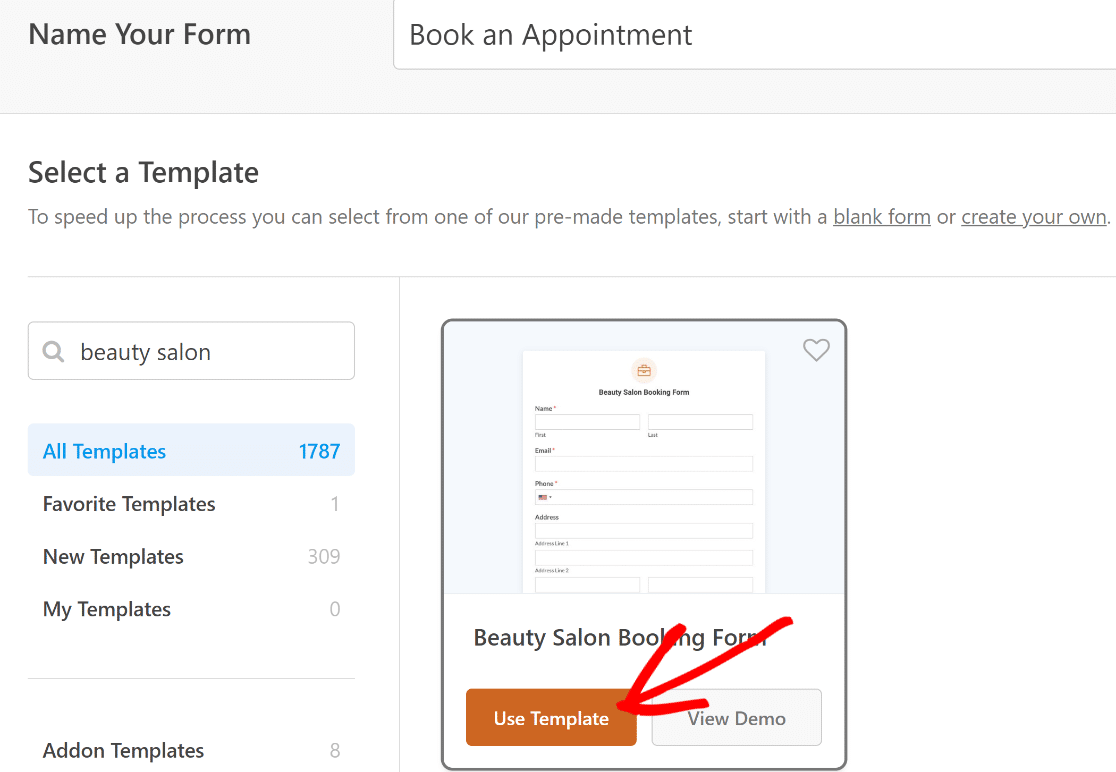
Ce modèle comprend les champs de formulaire par défaut suivants pour recueillir des informations personnelles :
- Nom
- Courriel
- Téléphone
- Adresse
- Date de naissance
- Cases à cocher (traitements que vous souhaitez réserver)
- Date / Heure
- Commentaire ou message
Si vous avez besoin de plus d'informations de contact ou d'autres informations personnelles, vous pouvez ajouter des champs personnalisés supplémentaires à votre formulaire en les faisant glisser du panneau de gauche vers le panneau de droite.
Vous pouvez également supprimer tous les champs du modèle dont vous ne voulez pas en cliquant sur l'icône de la corbeille. Le modèle est entièrement personnalisable.
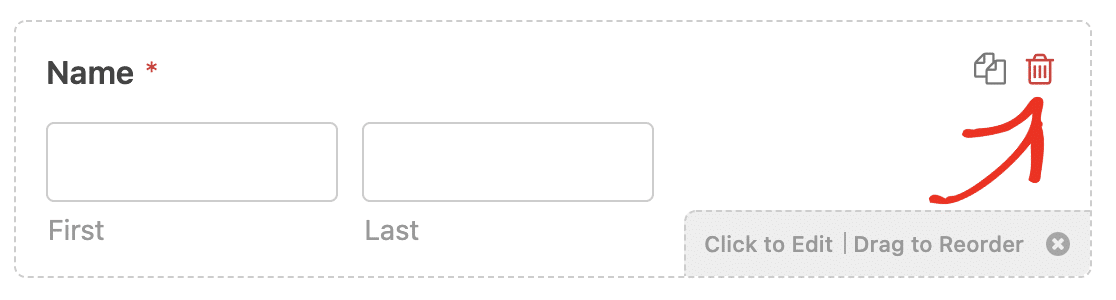
Vérifions le champ Date/Heure intitulé "Date et heure de rendez-vous préférées" dans ce modèle. Cliquez dessus pour ouvrir les options de champ dans le volet de gauche.
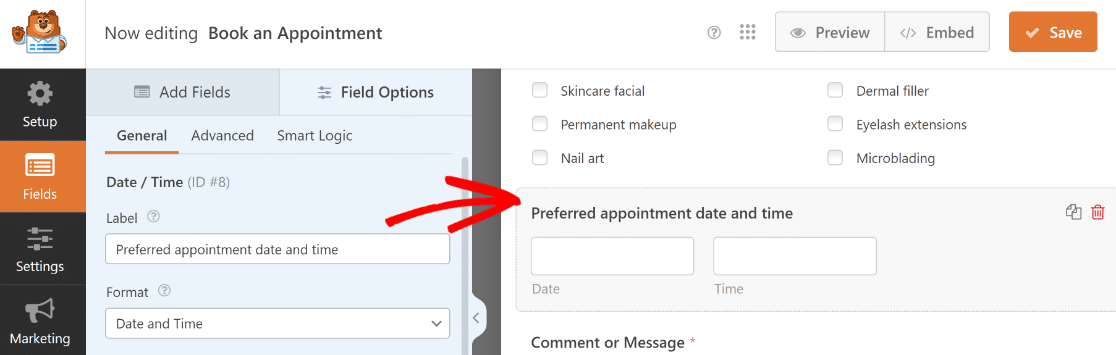
Ensuite, passez à l'onglet Avancé. Vous pouvez y sélectionner les jours de la semaine où vous êtes ouvert aux nouveaux rendez-vous.
De plus, la case à cocher Désactiver les dates passées est déjà cochée, ce qui est pratique car les clients ne devraient pouvoir sélectionner que des dates futures pour leurs rendez-vous.
Vous pouvez également limiter les heures d'ouverture pour vous assurer que les personnes ne prennent rendez-vous qu'à des heures correspondant à vos disponibilités.
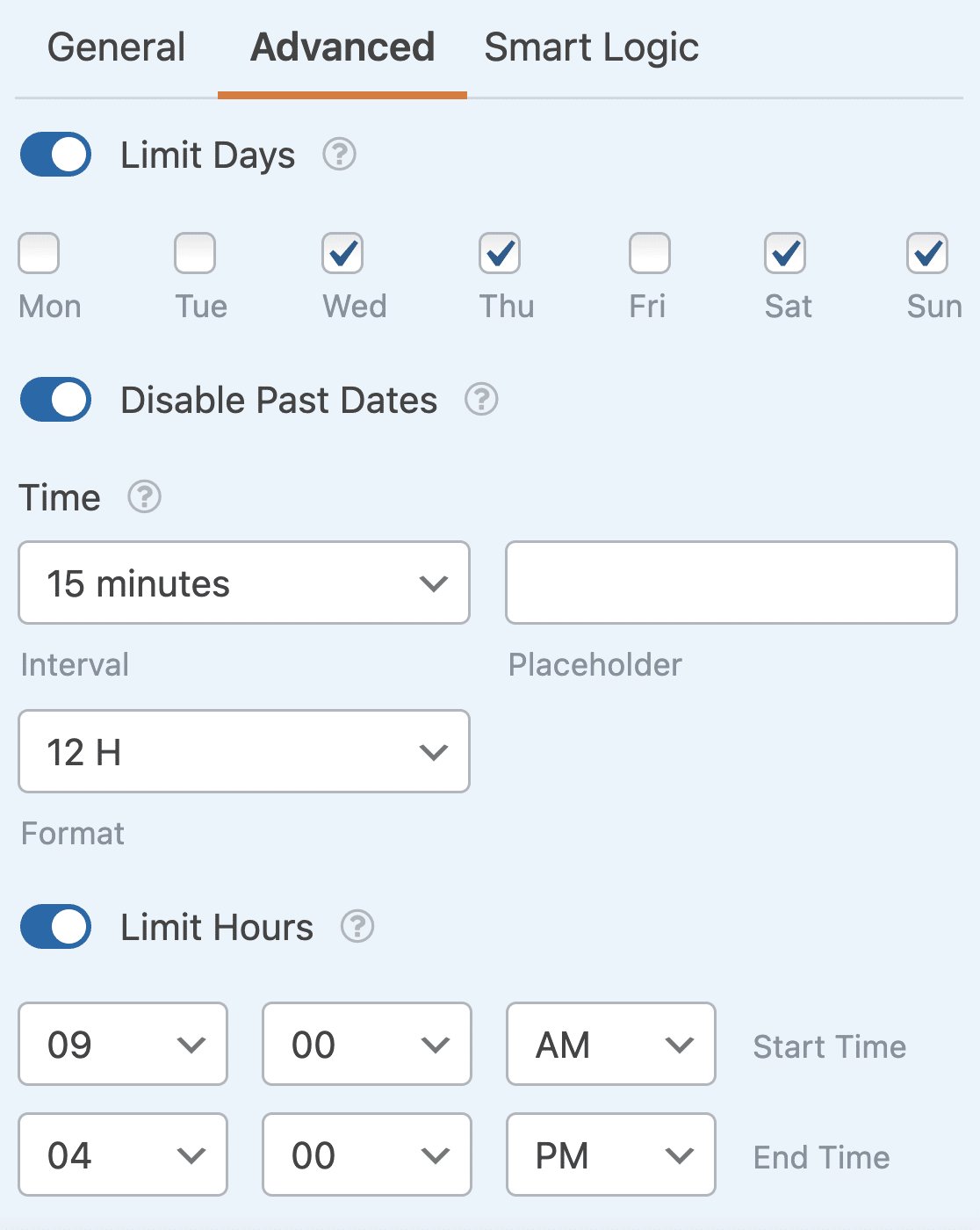
Lisez notre guide complet sur la création d'un formulaire WordPress avec un sélecteur de date si vous avez besoin de plus d'aide.
Vous pouvez également cliquer sur un champ de formulaire et le faire glisser pour réorganiser l'ordre de votre formulaire de prise de rendez-vous. Lorsque tous les champs du formulaire sont personnalisés à votre convenance, cliquez sur Enregistrer.
Prendre rendez-vous Formulaire de réservation 📅
3. Configurer les paramètres du formulaire de prise de rendez-vous
Il y a plusieurs paramètres à configurer lors de la création d'un formulaire de réservation de client dans WordPress. Nous commencerons par les réglages généraux. Pour commencer, allez dans Réglages " Général.
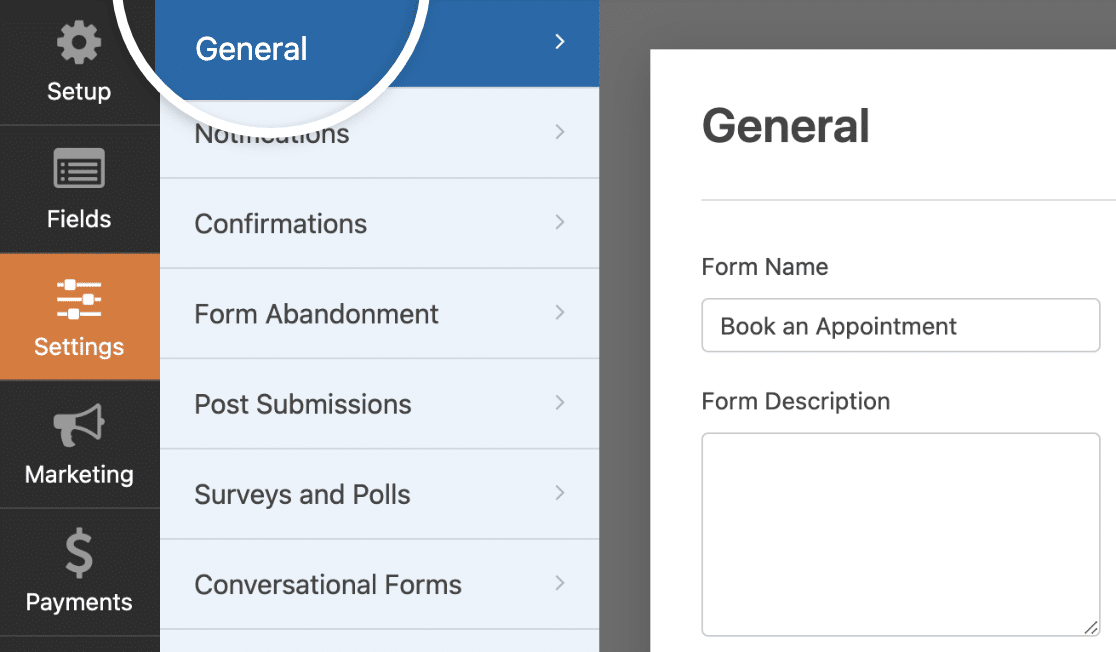
Vous pouvez y configurer les paramètres suivants :
- Nom du formulaire - Modifiez ici le nom de votre formulaire si vous le souhaitez.
- Description du formulaire - Donnez une description à votre formulaire.
- Tags - Ajoutez des tags pour organiser les formulaires de votre site.
- Texte du bouton de soumission - Personnalisez le texte du bouton de soumission.
- Texte de traitement du bouton de soumission - Modifiez le texte qui sera visible lorsque votre formulaire sera soumis.
Vous pouvez également personnaliser ces paramètres avancés :
- Classes CSS pour les formulaires - Ajoutez des CSS personnalisés à votre formulaire.
- Classe CSS du bouton de soumission - Ajoutez une feuille de style CSS à votre bouton de soumission.
- Activer le pré-remplissage par URL - Vous pouvez utiliser ce paramètre pour remplir automatiquement certains champs de votre formulaire.
- Activer la soumission de formulaire AJAX - Activer les paramètres AJAX sans recharger la page.
- Désactiver le stockage des informations de saisie dans WordPress - Vous pouvez désactiver le stockage des informations de saisie et des détails de l'utilisateur, tels que les adresses IP et les agents utilisateurs, afin de vous conformer aux exigences du GDPR. Consultez nos instructions étape par étape sur la façon d'ajouter un champ d'accord GDPR à votre formulaire.
Une fois que vous avez terminé de configurer toutes ces options, passez aux paramètres de protection contre le spam et de sécurité.

Vous pouvez le faire ici :
- Activer la protection anti-spam - Arrêtez le spam des formulaires de contact avec le jeton anti-spam de WPForms. Le paramètre anti-spam est automatiquement activé sur tous les nouveaux formulaires.
- Activer la protection anti-spam Akismet - Si vous utilisez le plugin Akismet, vous pouvez le connecter à votre formulaire pour bloquer les soumissions de spam.
- Activer le filtre de pays - Bloquer les soumissions provenant des pays spécifiés.
- Activer le filtre de mots-clés - Empêcher les entrées contenant certains mots ou phrases.
Cliquez sur Enregistrer.
4. Personnaliser les paramètres de notification et de confirmation
Tous les modèles WPForms sont configurés par défaut pour envoyer des notifications de formulaire à l'administrateur.
Les notifications sont très pratiques dans un formulaire de réservation, car elles vous informent des nouveaux rendez-vous dès qu'un client effectue une réservation.
Si vous souhaitez modifier quoi que ce soit à propos de ces notifications, il vous suffit d'aller dans Paramètres " Notifications à l'intérieur du générateur de formulaires.
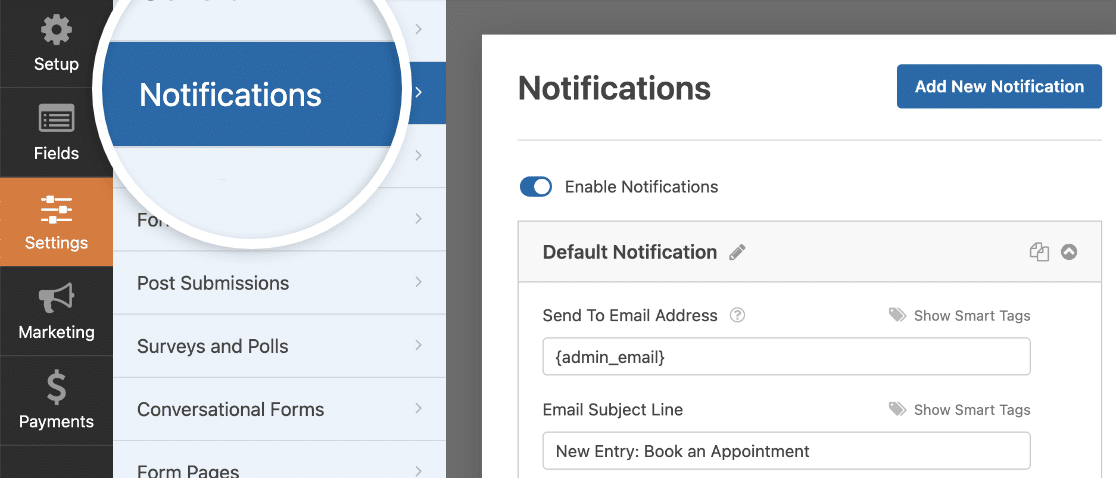
Et tant que vous y êtes, pourquoi ne pas créer une deuxième notification pour vos clients afin de leur indiquer que leur rendez-vous est confirmé ?
Avec WPForms, il est facile de créer plusieurs notifications pour les administrateurs du site, les différents membres de votre équipe et les clients.
Ensuite, nous allons voir comment mettre en place un simple formulaire de confirmation dans WPForms afin que vous puissiez personnaliser le message que les visiteurs verront lorsqu'ils prendront rendez-vous sur votre site web.
Pour commencer, cliquez sur l'onglet Confirmations dans l'éditeur de formulaire sous Paramètres.
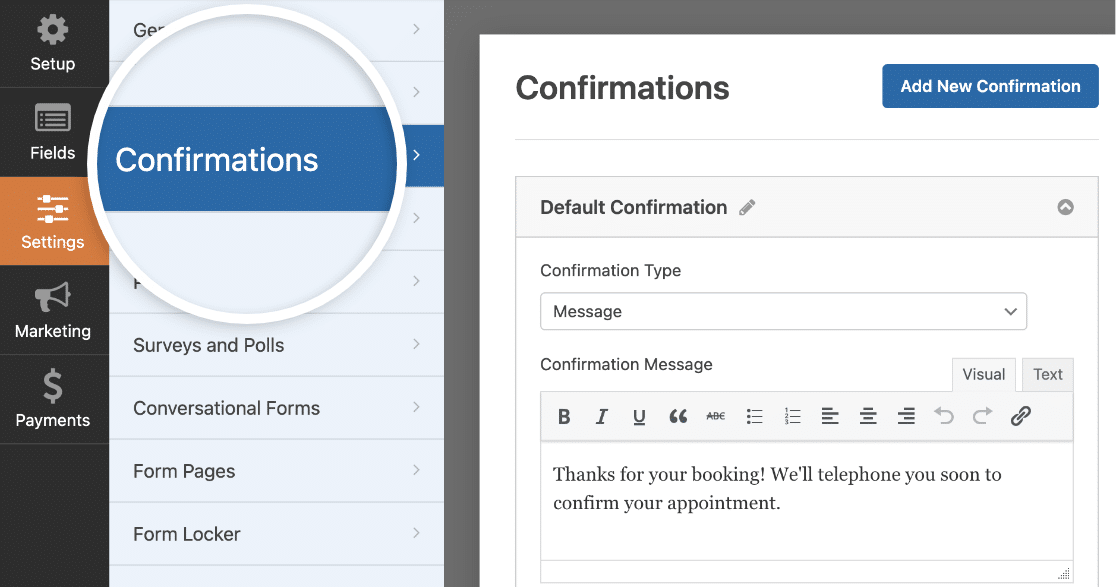
Vous pouvez choisir différents types de confirmation. Dans l'exemple ci-dessus, j'ai choisi le type Message . Une fois sélectionné, il vous suffit de personnaliser le message de confirmation à votre convenance et de cliquer sur Enregistrer lorsque vous avez terminé.
Pour obtenir de l'aide sur les autres types de confirmation, consultez notre documentation sur la configuration des confirmations de formulaires.
Lire aussi: Modèles de rappels de rendez-vous par e-mail et SMS
5. Ajoutez votre formulaire de prise de rendez-vous à votre site web
Après avoir créé votre formulaire de réservation, vous devez l'ajouter à votre site web WordPress.
WPForms vous permet d'ajouter vos formulaires à de nombreux endroits sur votre site web, y compris les articles de votre blog, les pages, et même les widgets de la barre latérale.
Examinons l'option d'intégration de page la plus courante. Pour commencer, cliquez sur le bouton Intégrer en haut du générateur de formulaires.

Sélectionnez ensuite le bouton Créer une nouvelle page pour créer une nouvelle page de formulaire.

À ce stade, vous devez donner un nom à la page dans laquelle vous souhaitez intégrer votre formulaire de réservation. Une fois le nom saisi, cliquez sur " Let's Go".

Lorsque vous cliquez, l'éditeur de blocs de WordPress s'ouvre et vous trouverez votre formulaire prêt à être publié.
Avant de publier, n'hésitez pas à essayer un thème pour ce formulaire ou à ajouter un style personnalisé si vous le souhaitez.
Vous pouvez accéder aux thèmes des formulaires et aux options de style supplémentaires en cliquant sur la zone autour du formulaire intégré. Ensuite, descendez jusqu'à la section Thèmes dans le panneau de droite et sélectionnez l'un des nombreux thèmes WPForms disponibles.
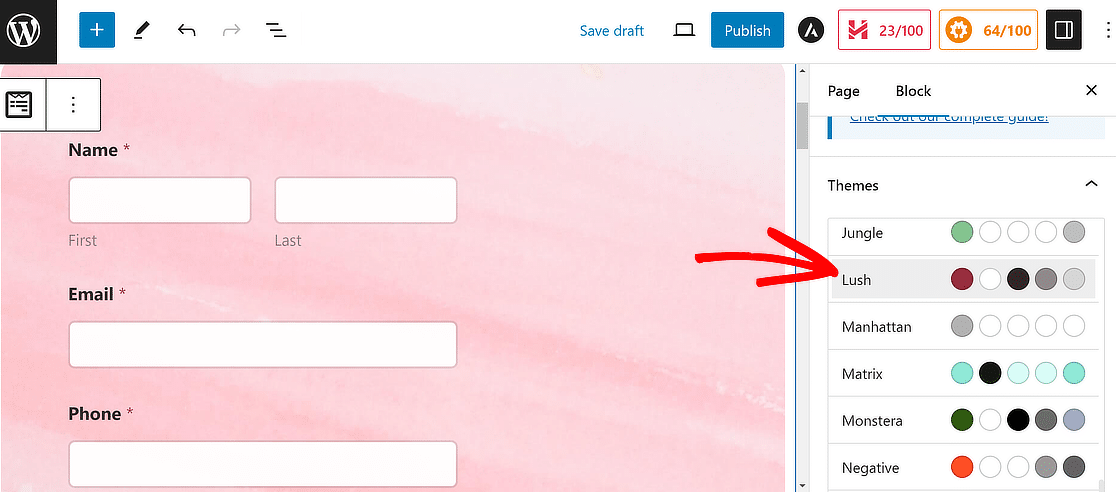
Lorsque vous avez terminé vos modifications, cliquez sur le bouton Publier en haut de la page.
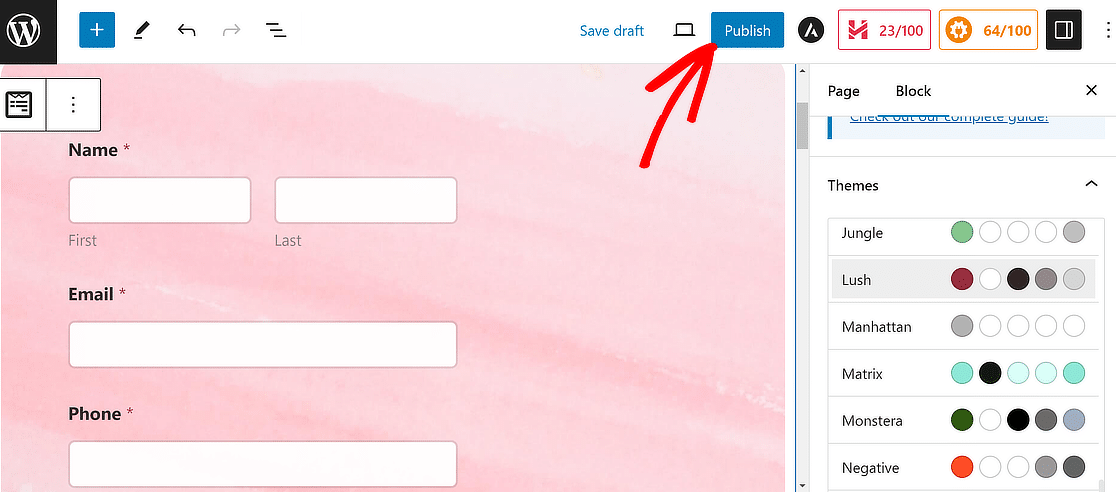
Et voilà, c'est fait ! Vous savez maintenant comment accepter des rendez-vous en ligne et créer un formulaire de réservation WordPress adapté aux besoins de votre entreprise.
C'est le bon moment pour visiter votre page de formulaire et la vérifier.
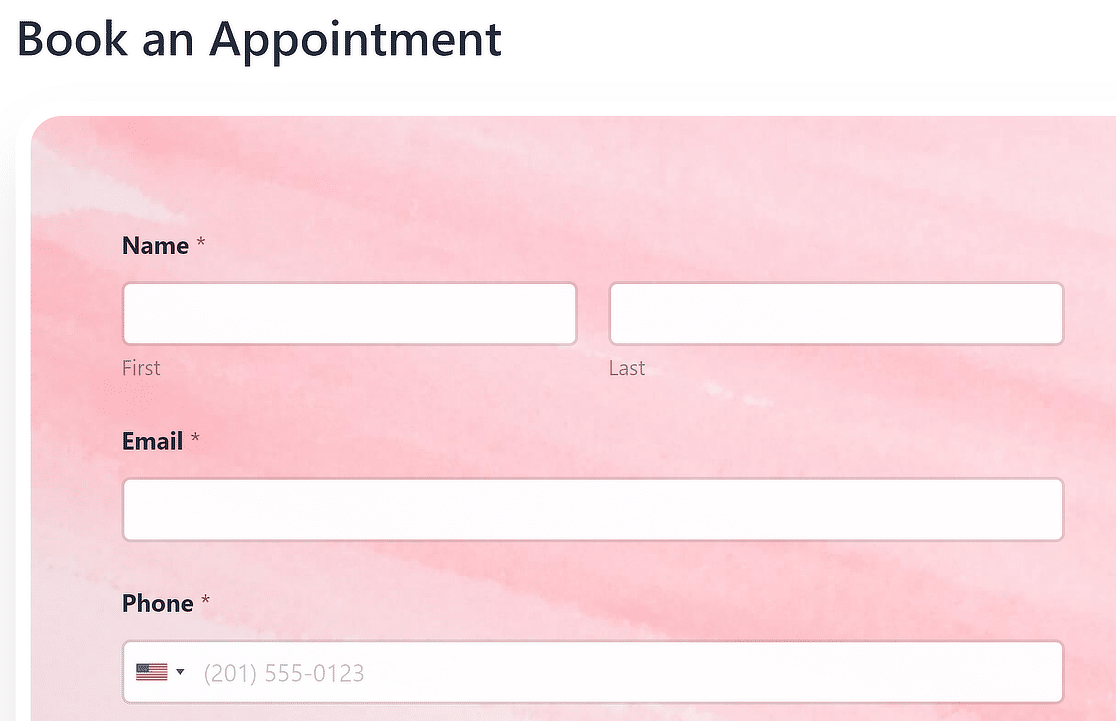
Avant de poursuivre, j'aimerais vous faire part d'un conseil supplémentaire qui pourrait rendre la gestion des rendez-vous beaucoup plus pratique pour vous.
Astuce bonus : Envoyer les entrées de WPForms vers Google Calendar
Pour faciliter la gestion des rendez-vous avec vos clients, vous pouvez envisager de synchroniser votre plugin de rendez-vous WordPress avec Google Calendar.
Ainsi, toutes les informations relatives aux réservations sont automatiquement envoyées à votre agenda Google. Cela vous évite d'avoir à saisir manuellement chaque rendez-vous pris par un client via votre site web.
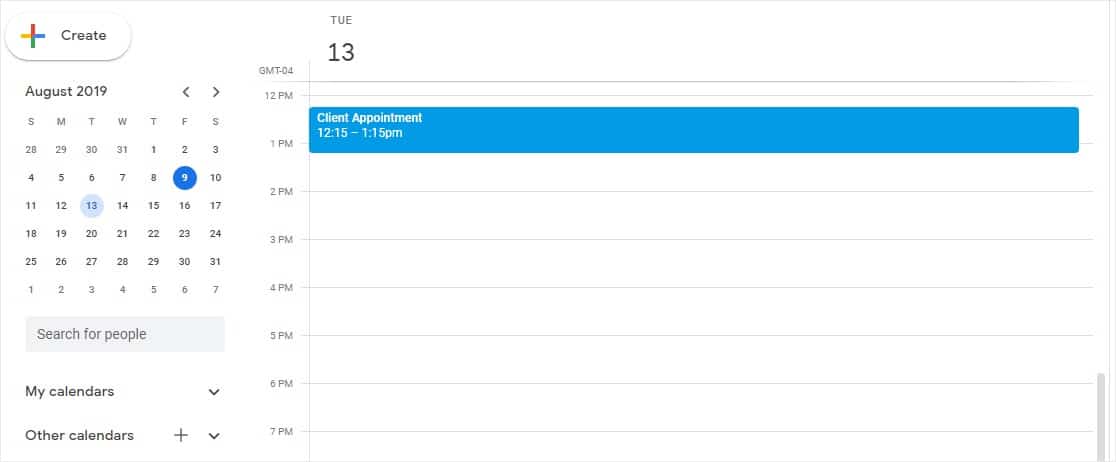
Pour ce faire, consultez notre tutoriel sur l'envoi d'entrées WPForms vers Google Calendar.
Vous voulez permettre aux utilisateurs de suivre le rendez-vous ? N'oubliez pas de lire comment inclure une option Ajouter au calendrier dans vos formulaires WordPress.
Prendre rendez-vous Formulaire de réservation 📅
FAQ sur la création d'un formulaire de réservation WordPress
Vous cherchez des réponses à vos questions ? Consultez les questions les plus fréquentes que nous recevons sur les formulaires de réservation WordPress :
Comment créer un formulaire de réservation dans WordPress ?
Pour créer un formulaire de réservation dans WordPress, une méthode simple consiste à utiliser le plugin WPForms. Tout d'abord, installez WPForms et activez-le.
Créez ensuite un nouveau formulaire et sélectionnez un modèle de formulaire de réservation ou partez de zéro. Ajoutez les champs dont vous avez besoin, tels que le nom, l'adresse électronique, la date et l'heure.
Personnalisez-le en fonction de vos besoins, puis enregistrez et intégrez le formulaire sur la page de votre choix à l'aide d'un shortcode. Et c'est tout ce qu'il y a à faire !
Peut-on créer un système de réservation avec WordPress ?
Oui, vous pouvez mettre en place un système de réservation complet sur votre site WordPress. En utilisant des plugins comme WPForms, vous pouvez créer des formulaires de réservation détaillés.
Pour un système plus complet, envisagez d'utiliser des plugins supplémentaires conçus spécifiquement pour les réservations.
Ces outils vous permettent de gérer les rendez-vous, les disponibilités et même les paiements directement dans votre site WordPress, ce qui le rend polyvalent pour divers besoins professionnels.
WordPress dispose-t-il d'un plugin de réservation ?
WordPress propose plusieurs plugins de réservation pour simplifier la gestion des rendez-vous et des réservations.
Ces plugins vous permettent de créer des formulaires de réservation, des calendriers et des systèmes de planification directement sur votre site web.
Les utilisateurs peuvent sélectionner des dates, des heures et des services, ce qui améliore l'expérience globale de l'utilisateur.
Quel est le meilleur plugin de réservation gratuit pour WordPress ?
Parmi les options gratuites, WPForms Lite se distingue comme un plugin très polyvalent, non seulement pour créer des formulaires de contact simples, mais aussi des formulaires de réservation de base. Son constructeur par glisser-déposer rend la création de formulaires accessible à tous les niveaux de compétence.
Pour les entreprises qui recherchent des fonctionnalités de réservation plus avancées, il peut être intéressant d'explorer la version premium de WPForms qui offre un plus large éventail de fonctionnalités spécifiques aux besoins de réservation et de prise de rendez-vous.
Ensuite, accepter les paiements lorsque les clients prennent rendez-vous en ligne
Vous souhaitez accepter les paiements de vos clients en même temps qu'ils soumettent leur formulaire de demande de réservation ? Consultez notre article sur Stripe vs Paypal pour décider lequel vous convient le mieux. Nous intégrons également Square et Authorize.Net.
Prenez votre rendez-vous en remplissant le formulaire de réservation maintenant ! 🙂 .
Prêt à créer votre formulaire ? Commencez dès aujourd'hui avec le plugin de construction de formulaire WordPress le plus facile à utiliser. WPForms Pro inclut de nombreux modèles gratuits et offre une garantie de remboursement de 14 jours.
Si cet article vous a aidé, n'hésitez pas à nous suivre sur Facebook et Twitter pour d'autres tutoriels et guides gratuits sur WordPress.





J'aimerais que l'utilisateur puisse voir un aperçu du formulaire soumis et l'imprimer. De plus, le formulaire de prévisualisation devrait avoir un numéro de formulaire distinct.
Bonjour Olawole,
Bien sûr, vous pouvez facilement visualiser et imprimer les entrées. Pour plus de détails, voici un tutoriel sur l'impression des entrées.
J'espère que cela vous aidera 🙂 .
Avez-vous un formulaire qui permet au client de joindre une photo au formulaire ?
Bonjour Kelly,
Nous le faisons ! Pour ce faire, il vous suffit d'ajouter un champ de téléchargement de fichiers à n'importe quel formulaire (c'est possible avec n'importe laquelle de nos licences payantes). Pour plus de détails, voici notre tutoriel sur la possibilité pour les utilisateurs de soumettre des images.
J'espère que cela vous aidera ! Si vous avez d'autres questions, n'hésitez pas à nous contacter et nous serons ravis de vous aider 🙂 .
Avez-vous la possibilité de masquer certains jours de la semaine ou certaines heures ? Exemple : un commerce n'est pas ouvert le samedi ou le dimanche. Est-il possible de masquer ces jours ? Si oui, comment procéder ? Même exemple pour les horaires. Si l'entreprise n'est ouverte que jusqu'à 18 heures, par exemple, comment puis-je masquer les plages horaires après 18 heures ?
Bonjour Brian,
Nous ne disposons pas d'un moyen intégré pour faire cela, mais il est possible de le faire avec un code personnalisé (vous pouvez trouver les détails ici pour le sélecteur de date et d'heure).
Si vous avez d'autres questions, n'hésitez pas à nous contacter et nous serons ravis de vous aider 🙂 .
Bonjour,
Vous faites référence à ces pages dans votre commentaire, mais les deux liens ne sont pas valides. Pouvez-vous les mettre à jour ?
[URL supprimée]
Merci, Simon
Hey Simon - Merci pour l'info ! Nous avons mis à jour les liens valides 🙂 .
Je vous souhaite une bonne journée 🙂 .
Bonjour SYED
WPForms reçoit beaucoup de critiques positives et j'ai donc essayé la version Lite pour l'évaluer. Il n'y a presque rien et c'est essentiellement un outil de marketing pour vous inciter à passer à une version payante. Mon patron ne veut pas payer pour quoi que ce soit si je ne l'ai pas évalué, alors je vais devoir aller voir ailleurs.
Bonjour Jeremy,
Je suis désolé d'apprendre que vous n'avez pas été satisfait de la version gratuite de WPForms. Si vous avez des questions ou des préoccupations que vous aimeriez aborder, n'hésitez pas à nous en faire part.
Merci !
Bonjour,
Tout d'abord, je tiens à vous remercier pour l'article informatif sur le produit !
J'ai besoin d'un formulaire qui, après avoir été soumis, rend le produit inactif dans le champ "select". Peut-on faire cela avec vos wpforms ?
Merci d'avance,
Dimitrios
Bonjour Dimitrios,
Nous n'avons pas de moyen de le faire pour l'instant, mais je l'ai noté sur notre liste de demandes de fonctionnalités afin que nous puissions le garder à l'esprit ! Merci pour la suggestion 🙂 .
Bonjour, existe-t-il un moyen de masquer les jours déjà réservés dans le calendrier des formulaires WP ?
merci
Bonjour Marnix,
Nous n'avons pas de moyen de le faire pour l'instant, mais je l'ai noté sur notre liste de demandes de fonctionnalités afin que nous puissions le garder à l'esprit ! Merci pour la suggestion 🙂 .
J'adorerais également cette fonction !
Bonjour Joy, je suis désolée de ne pas pouvoir vous proposer ce que vous recherchez pour le moment.
Cependant, j'ai noté votre intérêt pour cette fonctionnalité et j'ai ajouté votre adresse électronique à notre liste pour recevoir des mises à jour à ce sujet.
Merci !
C'est assez simple, mais je ne vois pas de moyen d'empêcher les doubles réservations, car cela ne fait que s'ajouter au Google Cal, mais ne bloque pas les dates/heures en fonction de la disponibilité. Existe-t-il un moyen de vérifier le calendrier pour s'assurer que personne n'a déjà programmé ce créneau horaire ?
Bonjour Andrew,
Malheureusement, nous n'avons pas de moyen de le faire pour le moment, mais je l'ai noté sur notre liste de demandes de fonctionnalités afin que nous puissions le garder à l'esprit ! Merci pour la suggestion 🙂 .
J'aimerais bien que cette fonction soit également mise en place !
J'aimerais bien voir ça ! Une mise à jour ?
Elizabeth - Actuellement, nous ne disposons pas de la fonction intégrée de gestion de l'inventaire et des emplacements. Nous avons ajouté votre vote à la liste des demandes de fonctionnalités.
J'apprécie l'intérêt que vous portez à ce sujet ! Merci et bonne journée 🙂 .
Il y a beaucoup d'applications de réservation avancées, mais j'ai juste besoin d'un simple formulaire avec 4 créneaux de rendez-vous. Les créneaux disparaîtraient si un client les réservait. Je vous invite à me faire savoir si vous avez des mises à jour.
Bonjour John,
Nous ne disposons pas actuellement d'une fonction intégrée de gestion des créneaux horaires. J'ai ajouté votre vote à la liste des demandes de fonctionnalités pour de futures améliorations.
J'apprécie l'intérêt que vous portez à ce sujet ! Merci et bonne journée 🙂 .
C'est un logiciel complètement inutile s'il n'empêche pas les doubles réservations...
Nikki - Nous n'avons pas encore la possibilité d'empêcher les doubles réservations dans le plugin. Nos développeurs travaillent pour avoir cette fonctionnalité, et bien que je ne puisse pas donner d'ETA, nous espérons sortir une mise à jour dans un futur proche.
Bonjour, merci pour ce bon plugin.
Nous avons également besoin de bloquer des dates/heures en fonction de la disponibilité. Nous avons réussi à le faire avec d'autres plugins, mais nous aimerions bien l'avoir dans wpforms. Est-ce que vous avez des mises à jour sur ce sujet ou est-ce que c'est dans votre roadmap ?
Merci encore pour votre travail.
Bonjour Lucas !
Actuellement, nous n'avons pas de fonction d'occupation du temps dans WPForms. Je suis d'accord pour dire que ce serait très utile. J'ai pris note de la demande de fonctionnalité et nous la garderons à l'esprit lorsque nous planifierons notre feuille de route pour l'avenir.
Je vous souhaite une bonne journée 🙂 .
Cette fonctionnalité semble géniale, mais je ne veux pas que les soumissions soient envoyées directement à mon agenda Google.
Est-il possible de joindre un lien/bouton à la soumission du formulaire sur lequel je peux cliquer pour l'ajouter à l'agenda Google SI j'approuve la demande du client ?
Bonjour Jørn, merci pour votre question !
Vous devriez pouvoir y parvenir en ajoutant un lien personnalisé à l'e-mail de notification qui vous est envoyé dans les paramètres de notification du formulaire.
Le lien doit contenir tous les paramètres nécessaires à la génération d'un événement de calendrier, tels que
texte
dates
détails
lieu
Et vous pouvez récupérer les valeurs de ces paramètres à partir de la soumission du formulaire grâce aux balises intelligentes des champs.
Si cela peut vous aider, nous avons un excellent tutoriel sur la façon d'utiliser les balises intelligentes dans les notifications de formulaire.
J'espère que cela vous aidera !
Je vous souhaite une bonne journée 🙂 .
Quand un client réserve avec le formulaire que j'ai créé, où est-ce que je reçois l'email ? Est-ce que c'est sur le WPForm dans mon WordPress ou sur mon Google email. Merci de votre compréhension.
Bonjour Lawrence !
Oui, vous pouvez tout à fait configurer des courriels de notification automatique de formulaire, pour vous-même et pour toute autre personne de votre choix (y compris la personne qui a rempli le formulaire). Nous avons un excellent tutoriel à ce sujet ici
L'e-mail de notification sera envoyé à l'adresse e-mail choisie dans les paramètres de notification.
J'espère que cela vous aidera.
Je vous souhaite une bonne journée 🙂 .
Bonjour, j'utilise votre formulaire pour prendre des commandes en ligne et il fonctionne bien.
J'aimerais ajouter la possibilité de sélectionner un jour d'enlèvement, mais je veux laisser un délai de 24 heures pour préparer les commandes avant l'enlèvement. Existe-t-il un moyen de bloquer le jour suivant ? Par exemple, les commandes passées le lundi ne peuvent pas être enlevées le mardi, l'utilisateur doit choisir le mercredi.
Merci d'avance.
Henry - Je crains qu'il n'y ait pas d'option intégrée de ce type, mais cela devrait être possible avec un code personnalisé. Je vous suggère de contacter notre équipe d'assistance pour cela.
Si vous avez une licence WPForms, vous avez accès à notre support par email, veuillez donc soumettre un ticket de support.
Sinon, nous fournissons une assistance gratuite limitée dans le forum d'assistance WPForms Lite WordPress.org.
Merci 🙂 .
Est-il prévu d'ajouter l'intégration de Zoom au formulaire de prise de rendez-vous ? Si oui, est-ce que cela sera mis en œuvre avec des jetons OAuth ou simplement une clé API ? Merci de votre compréhension.
Alexis - Cela semble être une intégration intéressante ! Je suis d'accord pour dire que ce serait très utile, et nous garderons cela à l'esprit lorsque nous planifierons notre feuille de route à l'avenir.
Je crains de ne pouvoir fournir aucune date d'échéance ni aucun détail pour le moment, mais je ne manquerai pas de le suggérer à l'équipe de développement pour qu'elle l'étudie à l'avenir.
Je vous souhaite une bonne journée 🙂 .
Si vous intégrez Google Calendar, les dates et heures disponibles dans le sélecteur de dates du formulaire sont-elles mises à jour pour refléter le fait qu'elles ne sont plus disponibles pour la réservation ou cela doit-il être fait manuellement ?
Hey Matt - Je crains que cette fonctionnalité ne soit pas disponible pour le moment. J'ai ajouté une demande de fonctionnalité pour vous afin que l'équipe de développement puisse l'envisager à l'avenir.
Merci pour la suggestion !
Existe-t-il un moyen de limiter le nombre de personnes pouvant réserver par jour ?
Bonjour Tara ! Nous n'avons pas de fonction spécifique pour limiter le nombre de personnes qui peuvent réserver par jour, mais il y a un moyen d'y parvenir avec nos fonctions actuelles.
Il s'agirait en fait d'avoir une copie de votre formulaire par jour, et chacun de ces formulaires aurait une limite sur le nombre d'entrées qu'il peut recevoir, fixée via notre addon Forms Locker. Cet addon est disponible avec notre licence de niveau Pro (ou plus), et vous pouvez trouver plus de détails sur cette fonctionnalité spécifique ici.
Ainsi, vous auriez une copie de votre formulaire pour le 25 septembre (par exemple), puis une nouvelle copie pour le 26 septembre, et ainsi de suite. Cela signifierait que vous devriez changer le formulaire intégré sur votre page de réservation chaque jour, mais ce serait une tâche facile à faire, juste en supprimant le bloc et en intégrant la copie du formulaire du jour suivant 🙂 .
J'espère que cela vous aidera à clarifier la situation 🙂 Si vous avez d'autres questions à ce sujet, n'hésitez pas à nous contacter si vous avez un abonnement actif. Si ce n'est pas le cas, n'hésitez pas à nous poser des questions dans nos forums de support.
Bonjour, Nous avons WP Pro. Je voudrais savoir comment je peux avoir l'option qui montre tous les calendriers et montre la date et l'heure seulement disponible. Merci de votre réponse.
Bonjour Eric, je suis désolé, nous n'avons pas de fonctionnalité native pour réaliser ce que vous recherchez pour le moment.
J'ai noté votre intérêt pour cette fonctionnalité et j'ai ajouté votre adresse électronique à notre liste pour recevoir des mises à jour à ce sujet.
Merci et bonne journée !
Bonjour,
Le problème avec votre plugin est que les formulaires de prise de rendez-vous exigent souvent non seulement des dates de départ, mais aussi des dates de retour.
Si vous insérez deux champs Date/Heure dans le formulaire, le champ de retour vous permet de sélectionner une date antérieure à celle qui peut être sélectionnée dans le champ de départ.
Ainsi, la date de départ peut être sélectionnée en mars 2023 et la date de retour en janvier 2023, ce qui est absurde. L'option "Désactiver les dates passées" ne résout pas ce problème en novembre 2022.
Je n'ai pas trouvé sur votre site de crochets ou de snippets permettant de résoudre ce problème.
Ai-je tort ?
Bonjour David,
Avez-vous essayé d'activer la plage de dates comme indiqué dans ce document de développement en utilisant le code personnalisé ?
J'espère que cela vous aidera !
Bonjour, Comment puis-je faire en sorte que le formulaire supprime automatiquement une case à cocher du formulaire après qu'elle a été choisie et soumise ? Je n'arrive pas à trouver cette option. Est-ce que ce n'est pas inclus dans WPForms ? Nous essayons d'éviter que plusieurs personnes choisissent la même option.
Bonjour,
Actuellement, nous ne disposons pas d'un système de gestion des stocks permettant de supprimer les choix une fois qu'ils ont été sélectionnés. J'ai ajouté votre vote pour que cela soit considéré comme une demande de fonctionnalité.
Merci,
Est-il possible de réserver des tables limitées ? L'utilisateur peut-il choisir la "table x" qui est disponible 3 fois ou la "table y" qui est disponible 2 fois ?
Hey Bas - Nous ne disposons pas actuellement de la fonctionnalité permettant de réserver des tables limitées dans le format spécifique que vous recherchez. Je suis d'accord pour dire que ce serait utile et je vais ajouter cette fonctionnalité à notre outil de suivi des demandes de fonctionnalités. En attendant, vous pouvez jeter un coup d'œil à notre addon Form Locker qui vous permet de limiter les soumissions.
Ce formulaire de réservation peut-il être intégré au calendrier Outlook ?
Oui, c'est possible, Liz. Avec WPForms et notre addon Zapier, vous pourrez connecter votre formulaire avec des applications comme Outlook.
Ce guide montre comment connecter WPForms avec Google Calendar. Mais vous pouvez suivre les étapes et choisir le calendrier Microsoft Outlook lors de la création de votre Zap.
J'espère que cela vous aidera. Je vous remercie.
Est-il possible d'utiliser ce plugin pour réserver des espaces de travail, puis de bloquer les dates via un calendrier ?
Bonjour Nicola,
Oui, il est possible de créer un formulaire de réservation pour les espaces de travail en utilisant WPForms. Cependant, il ne bloque pas automatiquement les dates qui ont déjà été réservées. Vous pouvez limiter la disponibilité en utilisant les paramètres du champ Date/Heure pour désactiver les dates passées et limiter les jours ou les heures qui peuvent être sélectionnés. Si vous avez besoin de bloquer des dates spécifiques ou des plages de dates (par exemple, les jours fériés ou les jours entièrement réservés), vous pouvez utiliser un extrait de code personnalisé pour les désactiver dans le sélecteur de date.
Si vous souhaitez que les dates soient bloquées automatiquement une fois réservées, ce n'est pas quelque chose que WPForms gère seul. Pour cette fonctionnalité, nous recommandons d'utiliser Sugar Calendar avec WPForms. Sugar Calendar ajoute un système complet de gestion d'événements à votre site, ce qui vous permet de gérer les réservations sur un calendrier et d'éviter les doubles réservations.
J'espère que cela vous aidera !